Napomena: Želimo da vam što pre pružimo najnoviji sadržaj pomoći čim na vašem jeziku. Ova stranica je prevedena automatski i može da sadrži gramatičke greške ili netačnosti. Naš cilj je da ovaj sadržaj bude koristan. Možete li nam na dnu ove stranice saopštiti da li su vam informacije bile od koristi? Ovo je članak na engleskom jeziku za brzu referencu.
Ovaj članak govori o zameni oblike u SmartArt grafiku. Ako ne želite da zamenite oblika u SmartArt grafiku, možete otkriti sledeće veze korisne umesto toga:
Možete da promenite jedan ili više oblika SmartArt grafike. Na primer, možda ćete hteti da naznačite kraj procesa zamenom poslednjeg pravougaonika u rasporedu Osnovni proces koji pripada tipu Proces krugom.
-
Izaberite oblik koji želite da promenite.
Da biste promenili više oblika, kliknite na prvi oblik, pritisnite i držite taster CTRL i istovremeno izaberite dodatne oblike.
-
Na kartici Oblikovanje, u odeljku SmartArt alatke, u grupi Oblici, kliknite na strelicu na dugmetu Promeni oblik, a zatim izaberite željeni oblik.
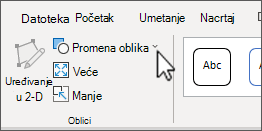
Ako ne vidite kartice SmartArt alatke ili Oblikovanje, proverite da li ste izabrali SmartArt grafiku.
-
Pre nego što zamenite većinu ili sve oblike SmartArt grafike pokušajte da primenite prelazak na drugi raspored.
-
Budući da SmartArt grafike sadrže više oblika od onih iz galerije Promeni oblik možda ćete nakon zamene poželeti da vratite prvobitni oblik. Kliknite desnim tasterom miša na novi oblik, a zatim izaberite stavku Ponovo postavi oblik. Nakon ponovnog postavljanja oblika sve promene oblikovanja poput boje ili debljine linije se uklanjaju.
-
Budući da su rasporedi za SmartArt grafike dizajnirani za karakteristične oblike i razmak između njih, možda će vam nakon zamene biti potrebna promena veličine ili premeštanje novog oblika.
-
Radno dugme je uobičajeni prepoznatljiv simbol (na primer Na početak, Nazad ili Prethodno, ili Napred ili Sledeće) koji možete da umetnete u prezentaciju u vidu hiperveze. Nakon zamene oblika radnim dugmetom u SmartArt grafici se postavljaju samo oblik i dizajn radnog dugmeta, tako da nemate mogućnost kreiranja radnih postavki za radno dugme. Postavke za radno dugme možete da kreirate samo ako ga dodate na sam slajd. Radno dugme i SmartArt grafiku možete imati na istom slajdu.










